Excel(エクセル)で数字データを別のファイルなどからコピーしてきた時に起こることがある困ったことに、表示形式がバラバラになってしまうことがあります。今回のExcel(エクセル)の使い方 vol.044は、バラバラの表示を揃える方法です。
バラバラの表示を揃える方法です
1
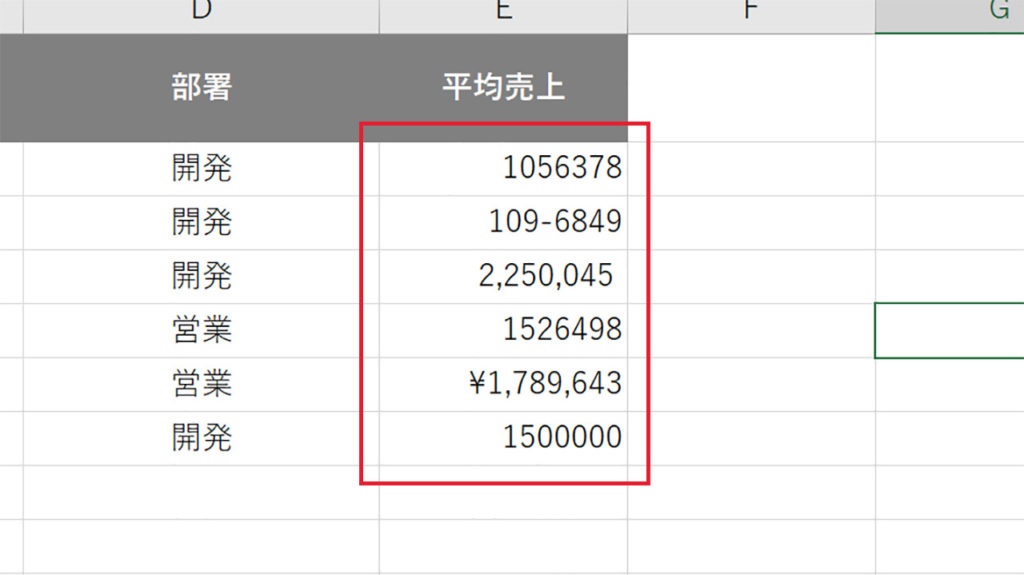
平均売上の列で表示がバラバラになっています。ベタ打ちの数字はもちろん、¥マークがあったりなかったり、中には郵便番号表示になっているセルもありますね。
2
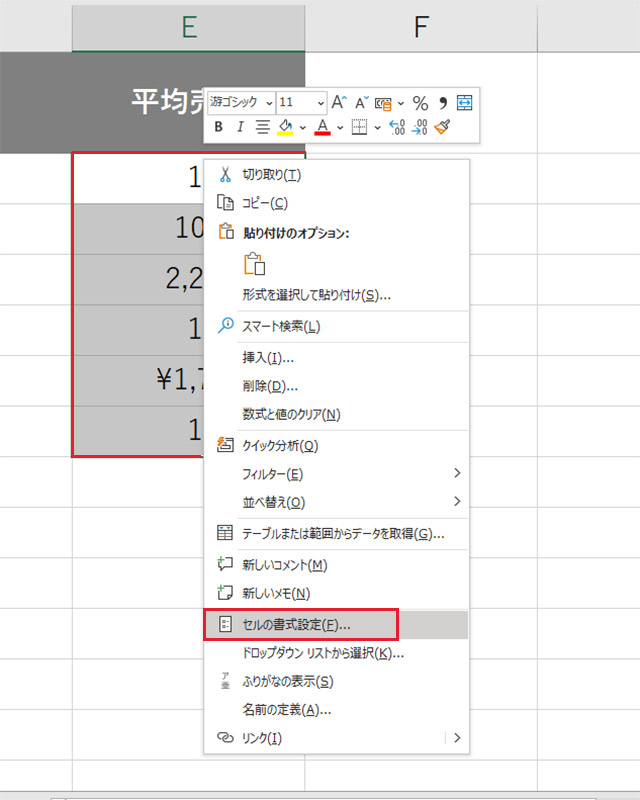
バラバラの表示を整えたいセルの範囲をドラッグして選択し、右クリックメニューからセルの初期設定をクリックします。
3
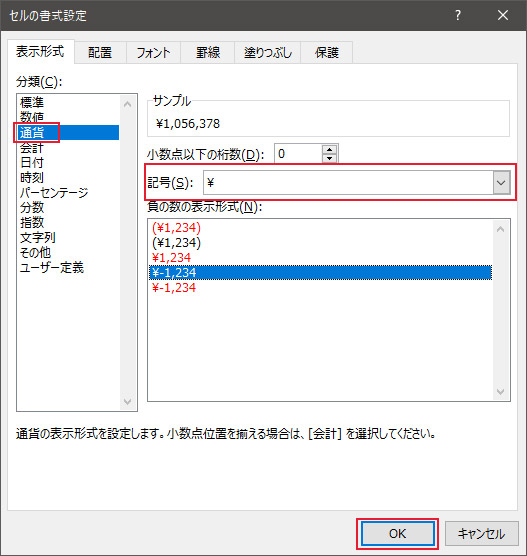
セルの書式設定画面が表示されます。表示形式から、今回は¥マーク付きの通貨表示にするので、通貨を選択し、記号に¥マークを、負の数の表示形式は任意に選択してください。
4
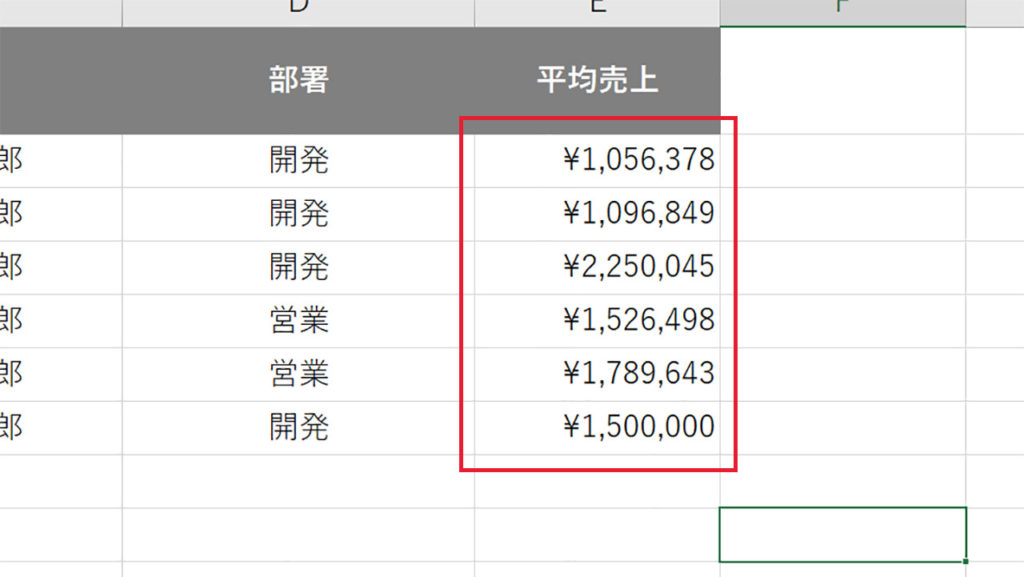
平均売上列が、¥マーク付きの3桁区切りに変更されました。
観てもらいたい動画!!





